Azure Boards에서 작업 항목을 대량으로 수정
Azure DevOps Services | Azure DevOps Server 2022 - Azure DevOps Server 2019
많은 작업 항목에 대해 동일한 변경을 신속하게 수행해야 하는 경우 대량 수정을 사용합니다. 예를 들어 여러 버그의 우선 순위를 변경하거나 여러 작업을 동일한 팀 구성원에게 다시 할당할 수 있습니다. 웹 포털을 사용하여 동일한 값을 포함하는 작업 항목에 대한 하나 이상의 필드를 빠르게 수정할 수 있습니다.
팁
작업 항목을 대량으로 추가하거나 값이 다른 여러 필드를 업데이트하려면 CSV 가져오기를 사용합니다. 웹 포털을 통해 작업 항목의 대량 추가를 완료할 수 없습니다.
대량 수정을 사용하면 필드를 편집하고 태그를 추가하거나 제거할 수 있습니다. 작업을 다시 할당하거나 특정 스프린트로 작업을 이동할 수도 있습니다. 대량 수정을 사용하여 작업 항목 유형을 변경하거나 작업 항목을 다른 프로젝트로 이동할 수도 있습니다. 사용 가능한 옵션은 사용자가 작업하는 플랫폼과 할당된 사용 권한에 따라 달라집니다.
이 문서에서는 다음 작업을 수행하는 방법을 알아봅니다.
- 목록에서 작업 항목을 여러 개 선택하고 상황에 맞는 메뉴를 여는 방법
- 여러 작업 항목의 하나 이상의 필드 편집
- 끌어서 놓기를 사용하여 백로그에서 스프린트로 작업 할당
- 여러 작업 항목에서 태그 추가 또는 제거
필수 조건
- 프로젝트에 추가해야 합니다.
- 작업 항목을 보거나 수정하려면 이 노드에서 작업 항목 보기와 이 노드 권한의 작업 항목 편집이 허용으로 설정되어 있어야 합니다. 기본적으로 기여자 그룹에는 이 사용 권한 집합이 있습니다. 자세한 내용은 작업 추적에 대한 사용 권한 및 액세스 설정을 참조하세요.
- 작업 항목에 추가할 새 태그를 추가하려면 기본 액세스 이상의 권한이 있어야 하며 프로젝트 수준 새 태그 정의 만들기 권한이 허용으로 설정되어 있어야 합니다. 기본적으로 기여자 그룹에는 이 사용 권한 집합이 있습니다. 이해 관계자에 대한 사용 권한이 명시적으로 설정되어 있더라도 액세스 수준을 통해 금지되므로 새 태그를 추가할 수 있는 권한이 없습니다. 자세한 내용은 관련자 액세스 빠른 참조를 참조하세요.
- 읽기 권한자 그룹의 구성원인 모든 프로젝트 멤버는 작업 항목이 포함된 전자 메일을 보낼 수 있습니다.
- 프로젝트에 추가해야 합니다.
- 작업 항목을 보거나 수정하려면 이 노드에서 작업 항목 보기와 이 노드 권한의 작업 항목 편집이 허용으로 설정되어 있어야 합니다. 기본적으로 기여자 그룹에는 이 사용 권한 집합이 있습니다. 자세한 내용은 작업 추적에 대한 사용 권한 및 액세스 설정을 참조하세요.
- 작업 항목에 추가할 새 태그를 추가하려면 기본 액세스 이상의 권한이 있어야 하며 프로젝트 수준 새 태그 정의 만들기 권한이 허용으로 설정되어 있어야 합니다. 기본적으로 기여자 그룹에는 이 사용 권한 집합이 있습니다. 이해 관계자에 대한 사용 권한이 명시적으로 설정되어 있더라도 액세스 수준을 통해 금지되므로 새 태그를 추가할 수 있는 권한이 없습니다. 자세한 내용은 관련자 액세스 빠른 참조를 참조하세요.
- 읽기 권한자 그룹의 구성원인 모든 프로젝트 멤버는 작업 항목이 포함된 전자 메일을 보낼 수 있습니다.
지원되는 작업
참가자 그룹에 속한 팀 구성원은 다음 작업을 완료할 수 있습니다. 관련자 액세스 권한이 제공된 멤버는 다중 선택, 대량 편집, 유형 변경, 전자 메일을 실행하고 HTML/복사로 클립보드 작업에 복사할 수 있습니다. 자세한 내용은 관련자로 작업을 참조 하세요.
영역
Task
다중 선택 작업 항목
작업 항목 연결
대량 편집/업데이트/삭제
복사, 복제, 유형 변경, 이동 또는 전자 메일 작업 항목
- 단일 항목복제 또는 복사 2
- HTML로 복사/클립보드에 복사
- 선택한 항목이 있는 전자 메일 보내기
- 작업 항목 유형변경 1
- 항목을 다른 프로젝트1, 3으로 이동
참고 항목
- WIT(작업 항목 형식)가 숨겨진 형식 범주에 속하는 작업 항목에는 특정 함수를 수행할 수 없습니다. 여기에는 테스트 사례, 공유 단계 및 공유 매개 변수와 같은 테스트를 추적하는 모든 작업 항목, 코드 검토 요청 및 응답, 피드백 요청 및 응답이 포함됩니다.
- 쿼리 결과 목록 또는 작업 항목 양식의 작업 메뉴에서 단일 작업 항목을 복사하거나 복제하도록 선택할 수 있습니다. 단일 작업 항목에 대해서만 복제 또는 복사 작업을 수행할 수 있습니다. 작업 항목의 복사본을 만들고 작업 항목 유형을 변경하려는 경우 작업 항목 복사를 선택합니다. 작업 항목 유형을 변경하지 않고 작업 항목의 다른 인스턴스를 만들려는 경우 복제를 선택합니다.
- Project 관리istrators 그룹의 구성원이거나 작업 항목 이동에 대한 명시적 권한을 부여해야 합니다.
참고 항목
- WIT가 숨겨진 형식 범주에 속하는 작업 항목에서는 특정 함수를 수행할 수 없습니다. 여기에는 테스트 사례, 공유 단계 및 공유 매개 변수와 같은 테스트를 추적하는 모든 작업 항목, 코드 검토 요청 및 응답, 피드백 요청 및 응답이 포함됩니다.
- 쿼리 결과 목록 또는 작업 항목 양식의 작업 메뉴에서 단일 작업 항목을 복사하거나 복제하도록 선택할 수 있습니다. 단일 작업 항목에 대해서만 복제 또는 복사 작업을 수행할 수 있습니다. 작업 항목의 복사본을 만들고 작업 항목 유형을 변경하려는 경우 작업 항목 복사를 선택합니다. 작업 항목 유형을 변경하지 않고 작업 항목의 다른 인스턴스를 만들려는 경우 복제를 선택합니다.
- 온-프레미스 Azure DevOps의 경우 배포에 대해 구성된 SMTP 서버가 있어야 합니다.
여러 작업 항목을 대량으로 편집
대량 편집을 시작하려면 먼저 쿼리 결과 또는 백로그에서 수정할 작업 항목을 여러 개 선택합니다. 쿼리 편집기 또는 검색 상자를 사용하여 쿼리를 만들 수 있습니다.
백로그 및 스프린트 백로그에서 작업 항목을 다중 선택하면 쿼리 결과 내에서 다중 선택 작업이 작동하는 것과 동일한 방식으로 작동합니다.
백로그 페이지 또는 쿼리 결과 목록에서 작업 항목을 선택하여 대량 수정을 사용할 수 있습니다. 백로그 페이지 상황에 맞는 메뉴에서 여러 항목의 백로그 우선 순위를 변경합니다(위치 변경 또는 위치로 이동). 그런 다음 팀 구성원에게 할당하거나, 다른 스프린트로 이동하거나 , 기능에 매핑합니다.
사용할 수 있는 메뉴 옵션은 작업하는 플랫폼 및 백로그 페이지 또는 쿼리 결과 목록에서 작업하는지 여부에 따라 변경됩니다.
백로그 메뉴
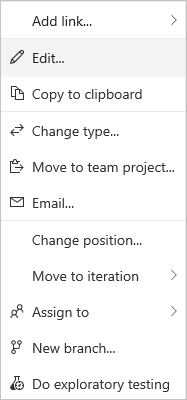
쿼리 결과 다중 선택 메뉴
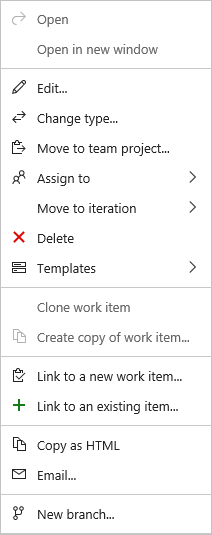
여러 항목을 선택하고 상황에 맞는 메뉴를 엽니다.
시퀀스에서 여러 항목을 선택하려면 시퀀스의 첫 번째 항목을 선택하고 Shift 키를 누른 채 시퀀스의 마지막 항목을 선택합니다. 여러 비 순차 항목을 선택하려면 키를 누른 Ctrl 상태로 항목을 선택합니다. 그런 다음, 선택한 항목을 백로그 내의 새 위치로 끌거나 측면 창이 활성화된 경우 Planning 다른 스프린트로 끌 수 있습니다.
상황에 맞는 메뉴를 열려면 (![]() ) 또는 (
) 또는 (![]() )를 선택한 다음 메뉴에서 옵션을 선택합니다.
)를 선택한 다음 메뉴에서 옵션을 선택합니다.
여기서는 상황에 맞는 메뉴를 사용하여 여러 비차별 항목을 현재 스프린트로 이동합니다.
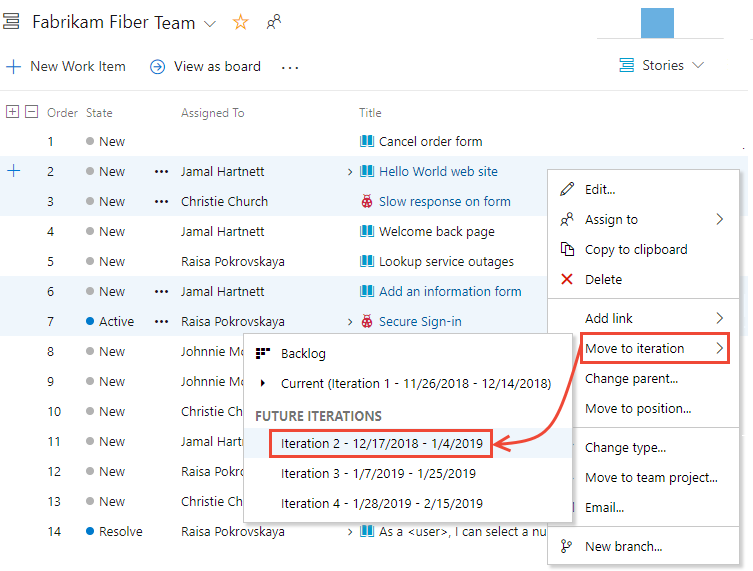
팁
백로그 쿼리 만들기 기능을 사용하여 백로그 항목을 사용하여 쿼리를 만듭니다. 그런 다음 웹 포털 또는 Excel 내에서 쿼리를 열어 추가 대량 업데이트를 수행할 수 있습니다.
작업 항목 다시 할당
작업 항목을 선택한 상태에서 선택한 항목에 대한 상황에 맞는 메뉴를 열고 모든 항목을 다시 할당합니다. 다시 할당하면 팀의 구성원이나 다른 스프린트 또는 반복에 신속하게 할당할 수 있습니다.

할당 및반복 경로 필드에 대한 자세한 내용은 할당별 쿼리, 워크플로 또는 Kanban 보드 변경 내용 및 영역별 또는 반복 경로별 쿼리를 참조하세요.
하나 이상의 필드 편집
여러 필드를 할당하거나 수정하려면 선택한 작업 항목 중 하나의 상황에 맞는 메뉴에서 편집을 선택합니다. 업데이트하려는 각 필드의 값을 입력합니다.
감사를 위해 대량 업데이트 작업에 대한 설명을 입력할 수 있습니다. 각 필드에 대한 자세한 내용은 작업 항목 필드 인덱스입니다.
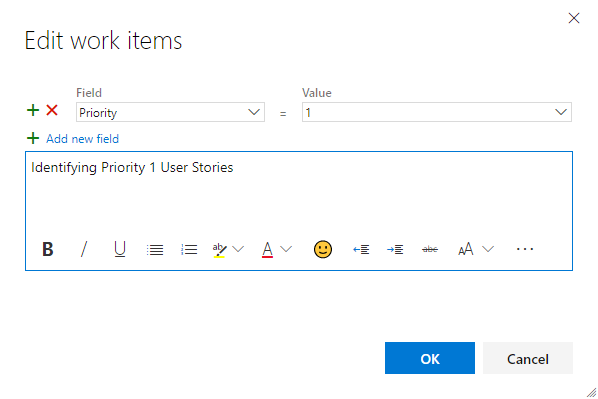
쿼리 결과 페이지에서 대량 수정한 모든 작업 항목을 저장해야 합니다. 백로그에서 항목을 대량으로 수정하면 항목이 자동으로 저장됩니다. 굵은 텍스트로 표시된 작업 항목은 로컬 변경 내용이 데이터 저장소에 저장되지 않음을 나타냅니다. 항목 저장 단추는 브라우저의 레이아웃 및 사용 중인 특정 버전에 따라 다음 그림과 다른 UI 위치에 있을 수 있습니다.
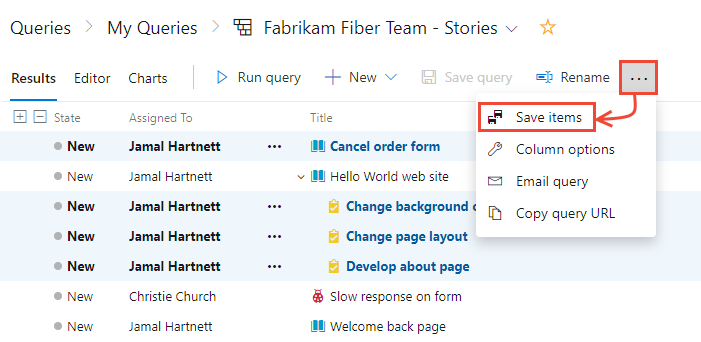
작업 항목을 스프린트로 이동
모든 제품, 스프린트 또는 포트폴리오 백로그에서 여러 선택한 작업 항목 목록을 끌어서 계획 창의 스프린트에 놓아 반복 경로를 변경할 수 있습니다. (다음 사용자 에 대해 지원되지 않음관련자 액세스.)
계획 창을 열려면 보기 옵션 아이콘을
 선택하고 계획을 선택합니다. 진행 중인 항목을 켜기 또는 끄기로 설정할 수 있습니다.
선택하고 계획을 선택합니다. 진행 중인 항목을 켜기 또는 끄기로 설정할 수 있습니다.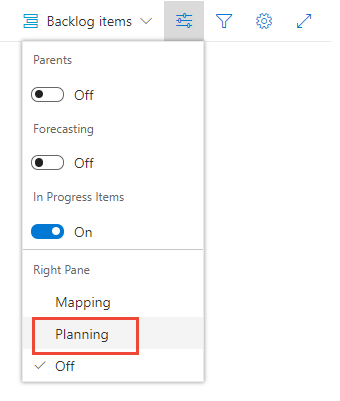
팀에 대해 선택한 스프린트 집합이 나타납니다. 나열된 스프린트가 표시되지 않으면 스프린트를 추가하거나 팀에서 사용할 기존 스프린트를 선택할 수 있습니다. 방법을 알아보려면 스프린트 정의를 참조 하세요.
백로그에서 스프린트로 항목을 끌어서 놓을 수 있습니다.
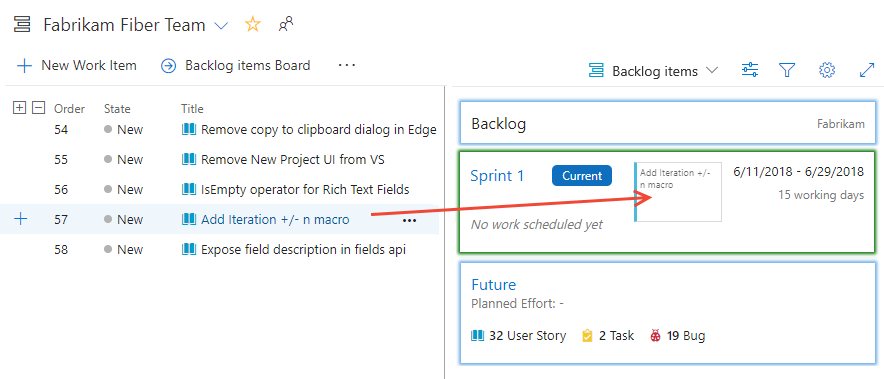
이 작업은 백로그 항목의 반복 경로와 해당 자식 작업을 선택한 스프린트로 업데이트합니다.
서식 있는 텍스트 필드를 대량으로 수정
서식 있는 텍스트 필드는 서식을 지원하기 위해 HTML 구문 태그의 항목을 지원합니다. 서식 있는 텍스트 필드는 선택 필드에 대한 쿼리 샘플에 나열된 설명, 수락 조건, 리포지토리 단계 등에 해당합니다.
대량 수정 도구를 사용하여 필드를 선택하고 값 필드에 구문이 있는 텍스트를 입력하여 서식 있는 텍스트 필드를 대량 업데이트할 수 있습니다. 또는 사용하려는 텍스트로 작업 항목 템플릿을 만들고 선택한 작업 항목에 템플릿을 적용하여 대량 업데이트를 완료할 수 있습니다. 작업 항목 템플릿 사용에 대한 자세한 내용은 템플릿을 사용하여 작업 항목을 추가하고 업데이트하는 방법을 참조 하세요.
HTML 형식 구문의 항목을 보여 주는 템플릿을 사용하는 작업 예제는 샘플 작업 항목 템플릿, 서식 있는 텍스트 필드에 지침 추가를 참조 하세요.
태그를 대량으로 수정
작업 항목 편집 대화 상자에서 태그(추가) 또는 태그(제거)를 선택합니다.
여기서는 선택한 작업 항목에 서비스 태그를 추가하도록 선택합니다.
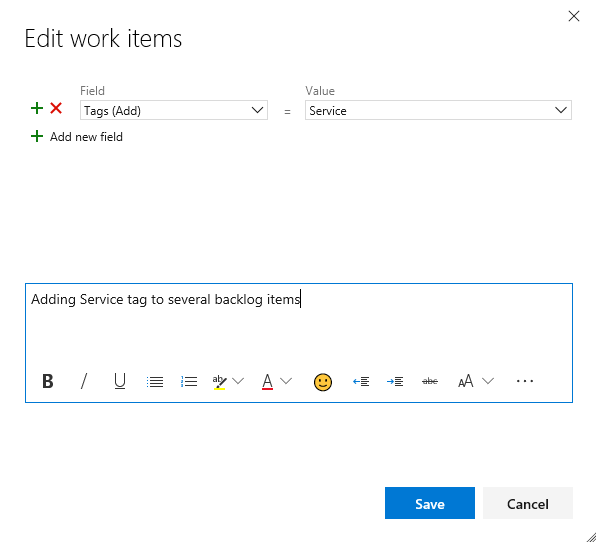
관련된 문서
필드를 추가하거나 작업 항목 양식을 사용자 지정하려면 작업 추적 환경 사용자 지정을 참조하세요. 사용하는 방법은 프로젝트를 지원하는 프로세스 모델에 따라 달라집니다.
많은 수의 작업 항목 마이그레이션 또는 변경
대규모 조직 이동의 경우 작업 항목 일괄 처리 작업에 REST API 호출을 사용합니다.
현재 작업 항목을 다른 조직이나 컬렉션으로 이동할 수 없습니다. Excel을 사용하여 작업 항목 정보를 내보낸 다음 가져와야만 작업 항목 정보를 마이그레이션할 수 있습니다.
필드에 여러 값 추가
여러 값을 지원하는 사용자 지정 컨트롤을 구현한 경우 Excel을 사용하여 필드를 대량 편집할 수 있습니다. 그러나 웹 포털을 사용하여 수정할 수는 없습니다. 필드에 대한 단일 값만 선택할 수 있습니다.
피드백
출시 예정: 2024년 내내 콘텐츠에 대한 피드백 메커니즘으로 GitHub 문제를 단계적으로 폐지하고 이를 새로운 피드백 시스템으로 바꿀 예정입니다. 자세한 내용은 다음을 참조하세요. https://aka.ms/ContentUserFeedback
다음에 대한 사용자 의견 제출 및 보기